iPhone: Nachrichten sicher löschen
Oct 15, 2025 • Filed to: Handy Daten löschen • Proven solutions
Haben Sie zu viele Mitteilungen auf Ihrem iPhone angesammelt, die Ihre Mittelungen-App wie zerknittert aussehen lässt? Glücklicherweise ist das Entfernen alter Mitteilungen auf dem iPhone ziemlich leicht. Man kann es schnell selbst machen oder es so einstellen, dass es automatisch durchgeführt wird.
Das ist nicht nur ein ausgezeichneter Weg, keine Probleme mit den vielen unerwünschten Mitteilungen zu haben, sondern auch eine gute Möglichkeit, sie auf dem vorhanden Speicher auff dem iOS-Gerät abzulegen.
- Teil 1: Wie man automatisch alte Mitteilungen auf dem iPhone löschen lässt
- Teil 2: Wie man Mitteilungen endgültig vom iPhone löscht
- Teil 3: Wie man Mehrfach-Mitteilungen vom iPhone entfernt
Teil 1: Wie man alte Mitteilungen automatisch auf dem iPhone löschen lässt
Dies ist die Anleitung zum automatischen Löschen älterer Mitteilungen auf dem iPhone:
Schritt 1: Starten Sie die Einstellungen der App und klicken auf „Mitteilungen“
Schritt 2: Drücken Sie auf die Option „Mitteilungen aufbewahren“, die Sie unter der Sektion „Mitteilungsverlauf“ finden.
Schritt 3: Wählen Sie die Anzahl der Tage (1 Jahr oder 30 Tage), nach denen Ihr iOS die Mitteilungen automatisch löschen soll.
Schritt 4: Für den letzten Schritt drücken Sie auf die „Entfernen“-Option, um den Vorgang der automatischen Entfernung zu bestätigen.
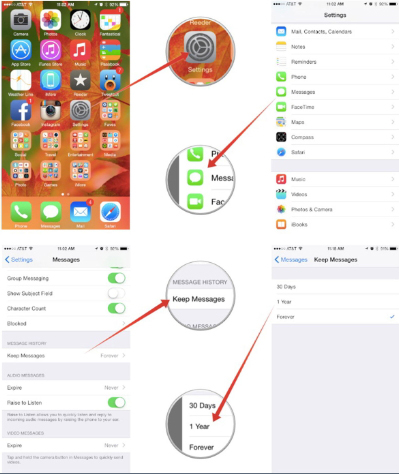
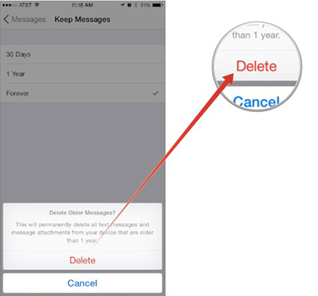
Teil 2: Wie man Mitteilungen endgültig vom iPhone löscht
Obwohl es viele Wege zur Entfernung von Mitteilungen, die im iPhone gespeichert sind, gibt, sind die üblichen Methoden nicht geeignet, Mitteilungen unaufspürbar zu entfernen. Jeder kann mit dem richtigen technischen Equipment und der passenden Software dafür sorgen, dass die Daten wiederhergestellt werden können – und das hört sich nicht gut an.
Um sicherzustellen, dass Sie niemals in eine derartige Situation geraten, möchten wie Ihnen die beste iPhone-Datenentfernungs-Software vorstellen: dr.fone - Datenlöschung (iOS). Es ist eines der leistungsfähigsten Programme, das Sie in die Hände bekommen können, um sämtliche Daten 100-prozentig sicher und risikolos zu entfernen. Hier ist eine Liste der Funktionen, die das Programm auszeichnen:

dr.fone - Datenlöschung (iOS)
Problemlose Entfernung sämtlicher Daten vom Gerät
- Einfacher Durchklick-Vorgang.
- Ihre Daten sind endgültig entfernt.
- Niemand kann Ihre persönlichen Daten mehr restaurieren oder lesen.
- Funktioniert hervorragend für iPhone, iPad und iPod touch inklusive der neusten Modelle
Merken Sie sich also, dass dr.fone – Datenlöschung (iOS) genau das richtige Tool ist, wenn der Anwender sich Sorgen über die Sicherheit seiner Daten macht. So funktioniert das Programm:
Schritt 1: Starten Sie das Programm nach erfolgreicher Installationen und wählen Sie „weitere Tools“

Schritt 2: Wählen Sie „iOS Privatdaten-Entferner“ und klicken dann auf „scannen starten“, um mit dem automatischen Durchsuchen Ihres Gerätes zu beginnen. Man kann den Scan-Vorgang auch verfolgen.
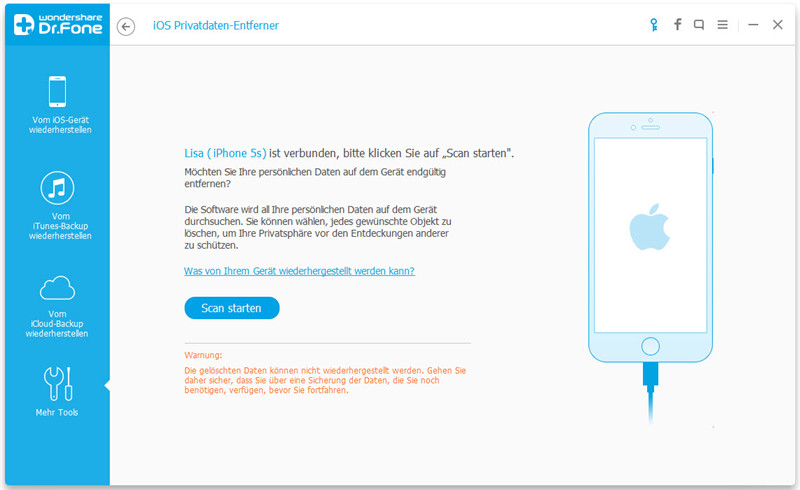
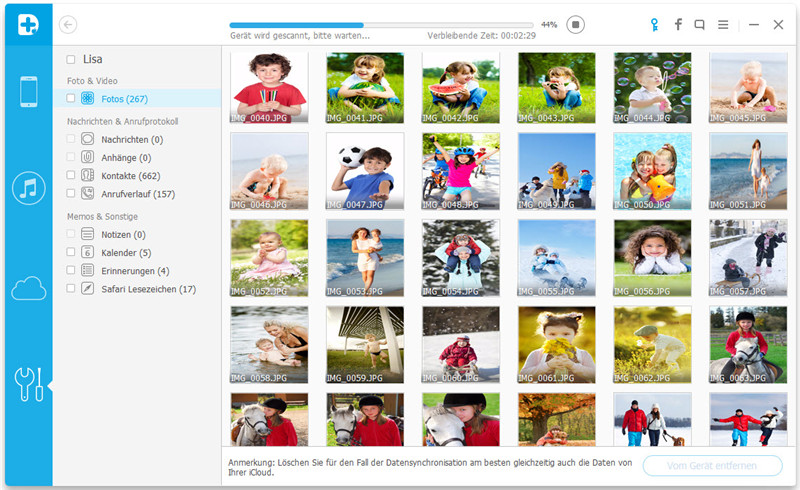
Schritt 3: Nach wenigen Minuten ist der Scan-Vorgang abgeschlossen und das Programm listet sämtliche persönlichen Daten auf dem Bildschirm auf. Sie nutzen die Option „Mitteilungen“ auf der linken Seite des Bildschirms und drücken dann auf den Button „vom Gerät entfernen“.
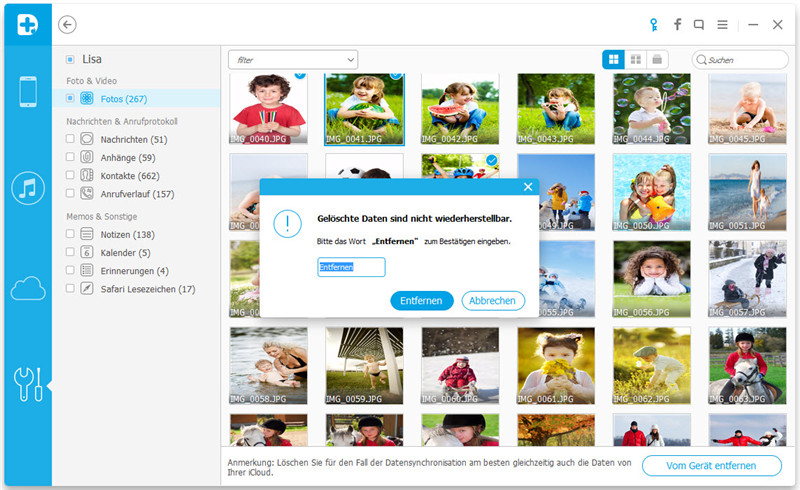
Schritt 4: Das Programm fordert eine Bestätigung an, wenn Sie sämtliche Daten in Ihren Mitteilungen gelöscht haben möchten. Geben Sie deshalb „entfernen“ ein und klicken nochmals auf den Button „jetzt löschen“.
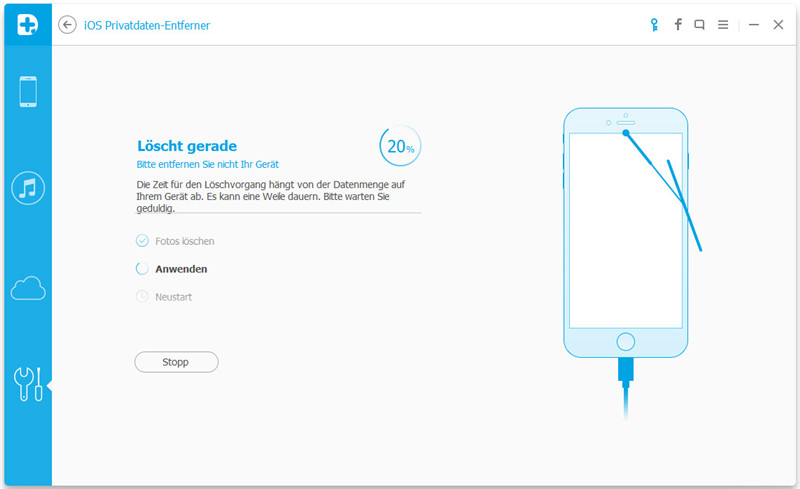
SSchritt 5: Sobald die Daten gelöscht sind, können Sie folgenden Bildschirm erkennen:
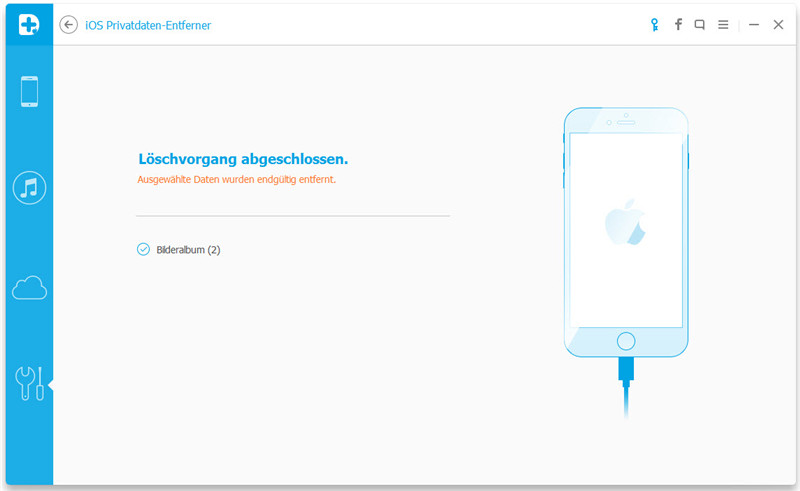
Teil 3: Wie man Mehrfach-Mitteilungen vom iPhone entfernt
Wenn Sie Mehrfach-Mitteilungen von einem Ihrer Handykontakte löschen möchten, müssen Sie nicht die gesamte Unterhaltung entfernen, sondern es gibt einen Weg dafür, wenn man das iPhone einsetzt. Folgen Sie ganz einfach der Anleitung:
Schritt 1: Gehen Sie einfach auf die Mitteilungen-App auf dem iPhone-Startbildschirm
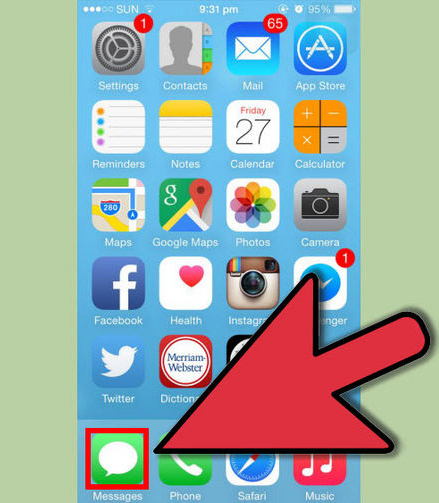
Schritt 2: Wählen Sie den Kontakt aus, dessen Mitteilung Sie entfernen möchten.
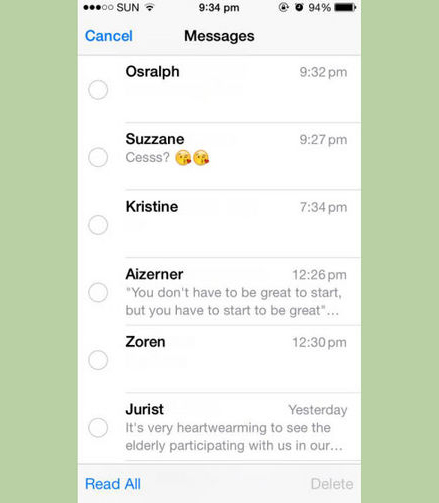
Schritt 3: Drücken und halten Sie auf die Mitteilung, die Sie entfernen möchten, bis Sie die nächsten Auswahlmöglichkeiten angeboten bekommen. Drücken Sie auf „mehr“.

Schritt 4: Sobald Sie „mehr“ ausgewählt haben, sehen Sie einen kleinen Kreis in der Nähe der Mitteilungen dieses Kontaktes. Jetzt müssen Sie die Mitteilungen durch Pressen der Kreise markieren, die Sie entfernen möchten.
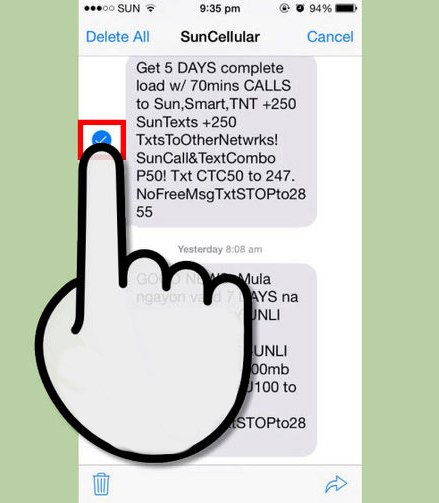
Schritt 5: Klicken Sie dann einfach auf die Option „Mitteilung entfernen“, um die Mitteilungen, die sie gerade markiert haben, zu löschen.
Telefon löschen
- 1. iPhone abwischen
- 1.1 iPhone permanent abwischen
- 1.2 iPhone vor dem Verkauf abwishen
- 1.3 Format iPhone
- 1.4 iPad vor dem Verkauf abwischen
- 2. iPhone löschen
- 2.1 iPhone Fotos löschen
- 2.2 iPhone-Kalender löschen
- 2.3 iPhone-Verlauf löschen
- 2.5 iMessages löschen
- 3. iPhone löschen
- 4. iPhone löschen
- 5. Android löschen/löschen

Allrounder-Lösung für Smartphone



















Julia Becker
staff Editor
Kommentare